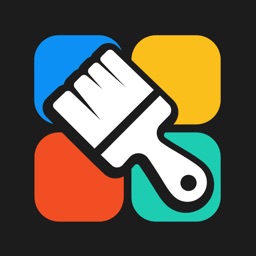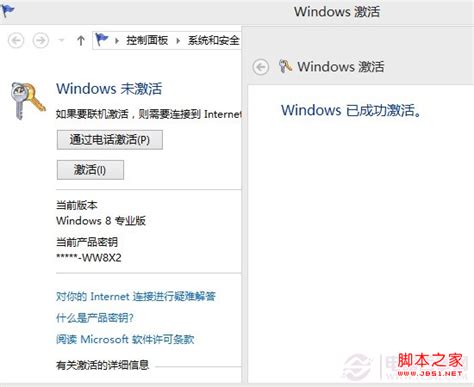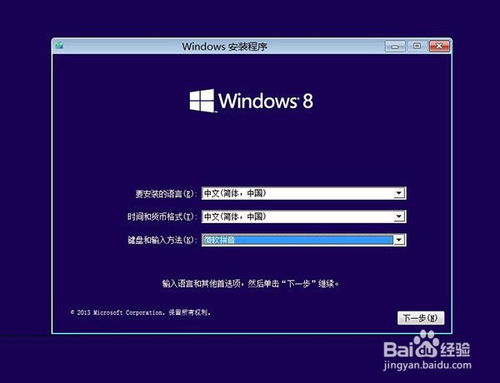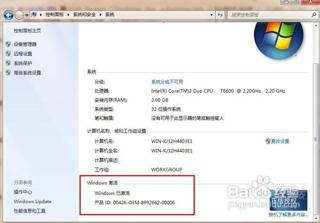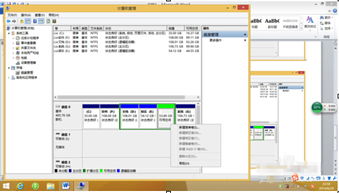Win8更换密钥的详细步骤
Windows 8是微软公司开发的一款操作系统,广泛应用于个人电脑和平板设备中。然而,在使用过程中,我们有时需要更换Windows 8的产品密钥,可能是因为原密钥已过期,或者我们想要升级到更高级的版本。那么,如何在Windows 8中更换密钥呢?下面将详细介绍操作步骤,帮助您轻松完成这一任务。
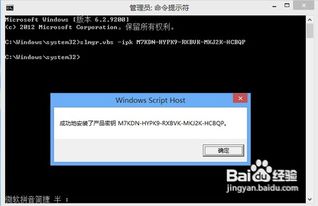
方法一:通过批处理文件更换密钥
步骤1:创建批处理文件
1. 打开传统桌面:首先,确保您已经处于Windows 8的传统桌面环境中。

2. 新建文本文档:在桌面上右键单击空白区域,选择“新建” -> “文本文档”。
3. 重命名文件:右键单击新建的文本文档,选择“重命名”,将文件名改为“更换Key.bat”,然后按回车键。系统会提示您确认更改文件扩展名,选择“是”。
步骤2:编辑批处理文件
1. 打开文件:双击打开“更换Key.bat”文件,或者用文本编辑器(如记事本)打开它。
2. 复制命令:将以下命令复制到文件中,并将“”替换为您自己的密钥。
```
slmgr /ipk
```
3. 保存文件:保存文件并关闭编辑器。
步骤3:运行批处理文件
1. 右键单击文件:右键单击“更换Key.bat”文件。
2. 以管理员身份运行:选择“以管理员身份运行”。系统将执行批处理文件中的命令,更换Windows 8的密钥。
方法二:通过命令提示符更换密钥
步骤1:打开命令提示符
1. 打开“开始”菜单:点击屏幕左下角的“开始”按钮。
2. 搜索CMD:在搜索框中输入“CMD”,然后找到“命令提示符”程序。
3. 以管理员身份运行:右键单击“命令提示符”程序,选择“以管理员身份运行”。
步骤2:输入更换密钥的命令
1. 输入命令:在命令提示符窗口中,输入以下命令,其中“”代表您的新密钥。
```
slmgr.vbs -ipk
```
2. 按回车键:输入命令后,按回车键执行。系统将提示您产品激活码已成功安装。
步骤3:激活密钥
1. 输入激活命令:在同一命令行中,输入以下命令以激活密钥。
```
slmgr.vbs -ato
```
2. 按回车键:按回车键执行命令。系统将提示您产品已成功激活并运行。
步骤4:重启系统
1. 关闭所有程序:确保您已经保存了所有打开的程序和文件。
2. 重启系统:点击“开始”按钮,选择“关机” -> “重启”。重启后,Windows 8将使用新的密钥进行激活。
方法三:通过“命令提示符”查看和更换密钥(Metro界面)
步骤1:打开“命令提示符”
1. 进入Metro界面:点击屏幕左下角的“开始”按钮,进入Metro界面。
2. 打开“所有应用”:在Metro界面中,向右滑动屏幕或滚动鼠标滚轮,找到并点击“所有应用”选项。
3. 找到“命令提示符”:在“所有应用”列表中,找到并点击“命令提示符”选项。
4. 以管理员身份运行:右键单击“命令提示符”,选择“以管理员身份运行”。
步骤2:查看当前密钥
1. 输入命令:在命令提示符窗口中,输入以下命令以查看当前的产品密钥。
```
slmgr /dli
```
2. 查看密钥:系统将显示当前安装的Windows 8的产品密钥和其他相关信息。
步骤3:更换密钥
1. 输入更换密钥的命令:在同一命令行中,输入以下命令以更换密钥,其中“”代表您的新密钥。
```
slmgr /ipk
```
2. 激活密钥:输入以下命令以激活新的密钥。
```
slmgr /ato
```
步骤4:重启系统
1. 关闭所有程序:确保您已经保存了所有打开的程序和文件。
2. 重启系统:点击屏幕左下角的“开始”按钮,选择“关机” -> “重启”。重启后,Windows 8将使用新的密钥进行激活。
注意事项
1. 备份数据:在更换密钥之前,建议您备份重要数据,以防意外情况导致数据丢失。
2. 确保密钥有效:请确保您输入的密钥是有效的,并且与您想要使用的Windows 8版本相匹配。
3. 管理员权限:更换密钥的操作需要管理员权限,因此请确保您以管理员身份运行命令提示符或批处理文件。
4. 网络连接:在某些情况下,激活密钥需要连接到互联网。请确保您的计算机已连接到网络。
通过以上三种方法,您可以轻松地在Windows 8中更换产品密钥。无论您是通过批处理文件、命令提示符还是Metro界面进行操作,只需按照上述步骤进行,即可成功更换密钥并激活Windows 8。希望这篇文章能够帮助您解决更换Windows 8密钥的问题。
- 上一篇: 蚂蚁庄园小课堂:曾被称为狼桃的植物是什么?
- 下一篇: 如何实现腾讯QQ游戏大厅的多开操作
-
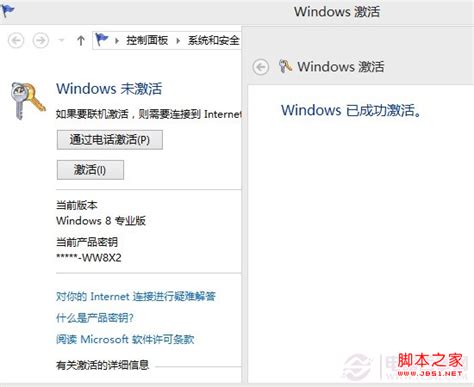 Win8/8.1轻松搞定!电话激活全攻略资讯攻略10-27
Win8/8.1轻松搞定!电话激活全攻略资讯攻略10-27 -
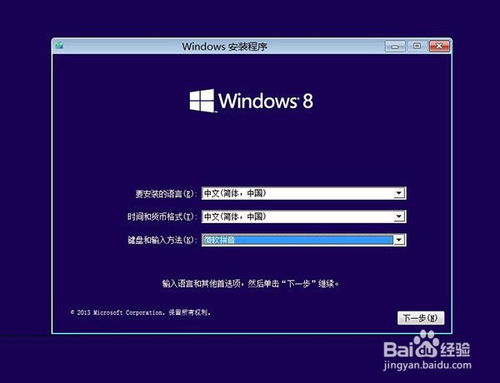 三种方法:图文并茂升级Win8至Win8.1 Update教程资讯攻略11-28
三种方法:图文并茂升级Win8至Win8.1 Update教程资讯攻略11-28 -
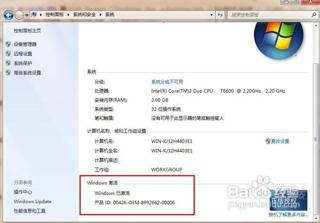 轻松指南:将Win7电脑升级为Win8系统的步骤资讯攻略11-01
轻松指南:将Win7电脑升级为Win8系统的步骤资讯攻略11-01 -
 如何下载Win8电脑桌面主题包的多种方法资讯攻略11-02
如何下载Win8电脑桌面主题包的多种方法资讯攻略11-02 -
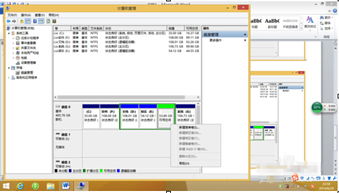 如何轻松实现Win8硬盘分区?图文详解操作步骤资讯攻略11-23
如何轻松实现Win8硬盘分区?图文详解操作步骤资讯攻略11-23 -
 轻松解决微软补丁导致WIN8.1开机黑屏问题资讯攻略11-24
轻松解决微软补丁导致WIN8.1开机黑屏问题资讯攻略11-24